Annons
Enligt US Department of Transportation, ungefär 10 procent av alla dödliga fordonsolyckor orsakas av distraherad körning - och 14 procent av dessa orsakas direkt av användning av mobiltelefoner.
Med denna typ av risk kan en lösning som Google Assistant avsevärt minska risken för att orsaka en olycka på grund av din telefon.
CDC rapporterar att om du kör 55 km / h och tar ögonen från vägen i fem sekunder, av någon anledning, kommer du att resa avståndet från en hel fotbollsplan. Det är 360 fot! Uppgifter som att söka efter musik, kontrollera meddelanden eller till och med skriva en kontakt för att ringa kommer att ta bort ögonen från vägen längre än så.
Vi kommer att diskutera hur Google Assistant kan hjälpa dig att hantera alla distraktioner som folk känner behov av att göra med sin telefon under körning.
1. Söker efter och spelar musik
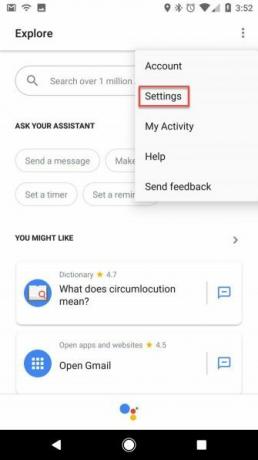
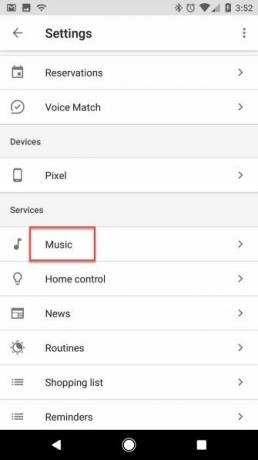
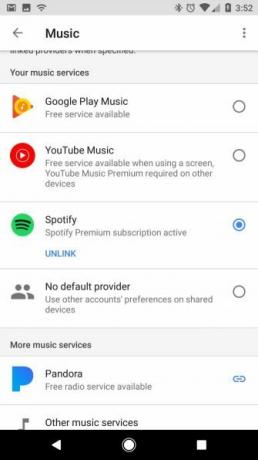
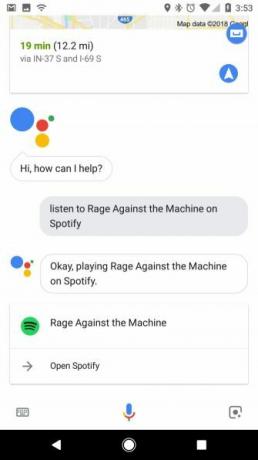
Dessa dagar, de flesta människor spela musik i sina bilar från sina telefoner Hur man spelar musik från din telefon till din bilstereoVill du spela musik från din telefon till bilens stereo? Här är alla dina alternativ och hur du väljer det bästa sättet för dig. Läs mer , inte radio. Men om du någonsin har gjort det sökte efter musik på Spotify Spotify Music Streaming: Den inofficiella guidenSpotify är den största musikströmningstjänsten runt. Om du inte är säker på hur du använder den kommer den här guiden att leda dig genom tjänsten samt erbjuda några viktiga topptips. Läs mer (eller Google Play Musik De 7 bästa Google Play-musikfunktionernaÄr Google Play Musik värt att prova? Här är sju av de mest övertygande funktionerna du hittar inom Googles streamingmusiktjänst. Läs mer ) då vet du att det handlar om att skriva i en sökning och bläddra igenom album och spellistor. Att göra detta under körning är nästan omöjligt.
Google Assistant gör processen att lansera en låt så enkel som att fråga högt. Allt du behöver göra för att få detta att fungera är att konfigurera din favoritmusiktjänst i Google Assistant:
- Starta Google Assistant och tryck på den blå lådan.
- Klicka på trepunkterna Meny -knappen och välj inställningar.
- Välj musik
- Länk din favoritmusiktjänst och ställ in den som standard.
Det är allt som krävs. Nästa gång du vill lyssna på musik i din bil, säg bara "OK Google, spela [artist, album, låt eller Spellista]." Google Assistant kommer att använda din standardmusiktjänst, men du kan lägga till "på Pandora" eller liknande för att använda annan.
Google Assistant startar appen automatiskt och börjar spela önskad musik.
2. Kontrollera och skicka meddelanden
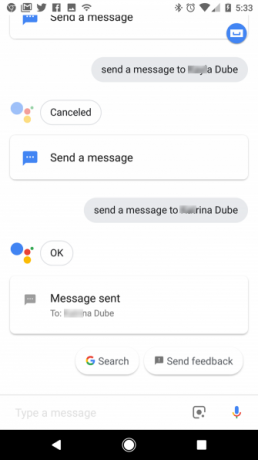
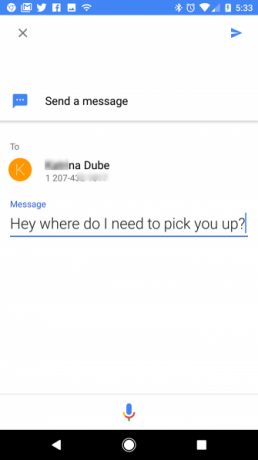
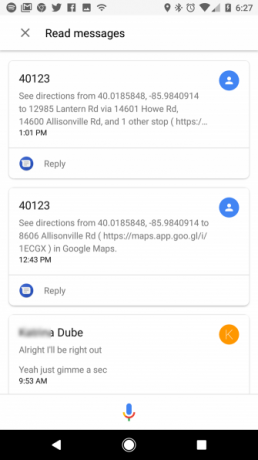
Att skriva ett textmeddelande är ett av de farligaste sätten att använda telefonen under körning. Vanligtvis är din uppmärksamhet på att skriva mycket längre än fem sekunder.
Google Assistant gör det extremt enkelt att skicka ett textmeddelande till vem som helst i din kontaktlista genom att säga "OK Google, skicka ett meddelande till [kontaktnamn]".
Namnet på kontakten du pratar ska matcha en enda kontakt i din kontaktlista. Om det finns flera personer med samma namn, måste du trycka på det namn du vill, så försök att göra det se till att alla kontakter har en distinkt etikett 10 enkla tips för att rädda Google-kontakter från försummelseGoogle-kontakter är kanske det minst organiserade av alla Google-tjänster vi använder. De flesta av oss försummar det. Här är en komplett guide till vårrengöring och organisering av Google-kontakter. Läs mer .
Google Assistant öppnar ett annat fönster och ber dig tala ditt meddelande. Därefter skriver du in det för dig och skickar det. Du behöver inte titta på din telefon en gång.
Du kan också låta dina fem senaste textmeddelanden läsas högt. Säg bara "OK Google, visa mig mina sista textmeddelanden." Google Assistant kommer sedan att leda dig genom dina meddelanden så här:
- Assistent läser namnet på avsändaren till dig och frågar, "Vill du höra det, svara eller hoppa över det?"
- Om du säger "hör det", kommer assistenten att läsa textmeddelandet till dig.
- Säg "svar" för att tala ditt svar och meddelandet skickas automatiskt.
- Om du säger "hoppa över det" kommer assistenten att gå vidare till nästa avsändare och upprepa.
Så nästa gång du hör den "dingen" av ett inkommande meddelande, bara lita på Assistant för att uppdatera dig. Håll händerna på ratten och ögonen på vägen.
3. Ringa telefonsamtal
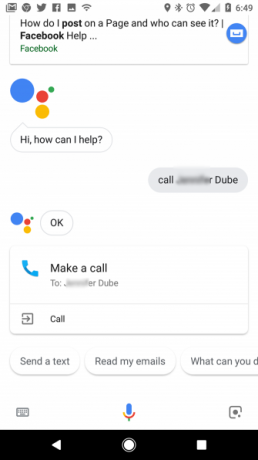
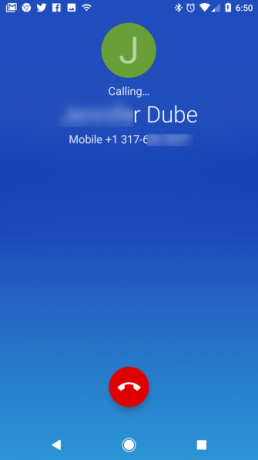
Enligt National Traffic Safety Institute, förare som ringer samtal under körning är fyra gånger mer benägna att hamna i en bilolycka som kan leda till allvarlig personskada eller död.
Om det är en nödsituation eller om du inte har något val om att ringa ett telefonsamtal, ta inte upp din telefon för att börja ringa. Det ökar dina odds för att ha en olycka avsevärt. I stället säger du helt enkelt "OK Google, ring [kontakt]."
Tänk på att det fortfarande är en form av distraherad körning att hålla en telefonsamtal. Det är inte så farligt som att hålla i din telefon och skriva, men det har fortfarande visat sig minska din reaktionstid under körning.
Om du måste ringa ett samtal medan du kör, gör det med Google Assistant och gör det sparsamt.
4. Starta GPS-navigering
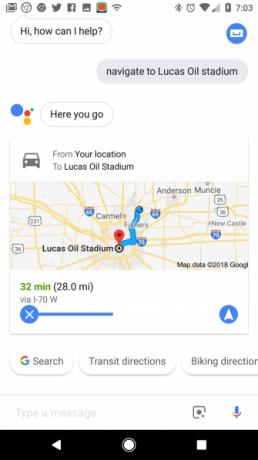
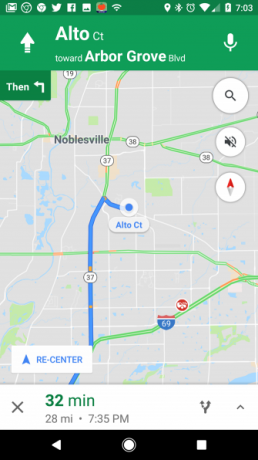
Google Maps är en av de många Googles tjänster som är integrerade med Assistant. Det finns ingen anledning att du behöver skriva adresser i Google Maps när du försöker köra.
Som andra uppgifter vi nämnt gör Google Assistant det enkelt att hitta din väg var som helst. Lämna din telefon i vaggan De bästa bilhållarna för att montera din Android eller iPhoneEn biltelefonhållare låter dig hålla telefonen synlig under körning, vilket ger dig enkel åtkomst till GPS, musik och mer. Här är de bilfästen du bör köpa. Läs mer , och fråga bara hur du kommer till din destination med ett "Navigera till [plats]" -kommando.
Google Assistant kommer att hitta företaget eller adressen du angav och öppnar automatiskt den rutten i navigationsvyn. Nyckeln här är att se till att du startar uttalandet med ”navigera.” Se till att platsnamnet är något som Google kan identifiera i ditt lokala område.
Andra röstkommandon för Google Assistant för körning
Kommandona ovan täcker de flesta scenarier där du kan behöva använda din telefon i bilen. Men här är några fler som kan hjälpa dig att hålla ögonen på vägen istället för på din telefon:
- Slå på Bluetooth: Om ditt telefonljud ansluts till bilen med Bluetooth kommer detta kommando att vara praktiskt.
- Vrid volymen till [procent]: Du kan justera telefonens volym till valfri nivå med din röst.
- Hur är trafiken på väg till [destination]: Lär dig hur tung trafik är och hur lång tid det tar dig att komma till din destination.
- Var är den närmaste [verksamheten]: Hitta närmaste bensinstation, livsmedelsbutik, restaurang eller något annat företag.
- När är mitt nästa evenemang ?: Var beredd när du kommer till jobbet eller skolan genom att låta Google Assistant förbereda dig för din första kalenderhändelse på dagen.
- Spela nyheterna: Håll händerna utanför radion. Låt bara Google Assistant spela morgonnyheterna från toppnyhetskällor som NPR, USA Today, Fox News och mer.
- Skapa möte [evenemangsnamn] för [datum och tid]: Google Assistant skapar vilken händelse du har beskrivit vid tidpunkten och datumet du angav.
Tänk på att många stater har lagar om huruvida handsfree-användning av en smartphone är lagligt under körning. Se till att du kontrollerar dessa lagar innan du använder något av röstkommandona ovan.
Håll dig säker i bilen medan du kör
I en perfekt värld skulle ingen använda sin telefon alls när du kör. Problemet är att alltför många människor fortfarande gör det, och de gör det på väldigt osäkra sätt.
Det är viktigt att alltid hålla ögonen på vägen och händerna på ratten.
Och tror inte att du är säkert när du smsar och går 8 Textning och promenader misslyckas: Bli inte nästa offerTextning och promenader kan vara extremt farligt. Kolla in dessa felaktiga videor för att lära dig om säkert att gå och sms. Läs mer —Du kan också bli skadad på marken!
Ryan har en kandidatexamen i elektroteknik. Han har arbetat 13 år inom automationsteknik, 5 år inom IT och är nu en applikationsingenjör. Han var tidigare chefredaktör för MakeUseOf och talade vid nationella konferenser om datavisualisering och har varit med på nationell TV och radio.